
Якщо ви помітили велику різницю між якістю фотографій та відео на вашому телефоні та версіями, які ви завантажуєте у Facebook, ви не уявляєте собі речей: за замовчуванням мобільні клієнти Facebook завантажують фотографії та відео, використовуючи налаштування нижчої якості. Давайте це виправимо.
ПОВ'ЯЗАНІ: Забудьте про додаток Facebook: використовуйте мобільний сайт для менш прикрого досвіду
Коли ви завантажуєте мультимедіа зі свого телефону на Facebook з мобільного додатка iOS або Android, додаток налаштовується на зручні для стільникових даних параметри, які значно знижують якість ваших завантажень. Це помітно на фотографіях, якщо ви прагнете до деталей (а ви дивитесь на них на великому екрані комп’ютера), але це не очевидно для відео. Мобільне відео, завантажене із налаштуваннями за замовчуванням, схоже на те, що воно було знято за допомогою фліп-телефону 2005 року. (Подивіться на вищенаведене порівняння, якщо не вірите мені - це точно те саме відео, завантажена Facebook версія зліва.)
Очевидно, що параметр низької роздільної здатності може бути чудовим для збереження даних, але абсолютно жахливим для якості. На щастя, перейти з типової з низькою роздільною здатністю на високу роздільну здатність "HD" дуже просто. Єдиним недоліком, як ви вже могли припустити, є те, що ви збільшите використання мобільних даних, завантажуючи більші файли.
Одне велике застереження перед тим, як продовжити: з якоїсь незрозумілої причини мобільний додаток Facebook для Android не підтримує завантаження відео у форматі HD (але веб-сайт для мобільних пристроїв Facebook підтримує). Враховуючи, що додаток Android для Android завжди відставав у функціях, ви могли б просто хочу відмовитись від цього та користуватися мобільним веб-сайтом .
Як увімкнути завантаження HD
За допомогою лише короткого переходу в меню налаштувань ви зможете лише за мить підвищити якість своїх завантажень. Поки ми тут використовуємо Facebook для iOS, ви можете застосувати ті самі зміни і до Facebook для Android. Запустіть програму та виберіть значок меню в нижньому куті.

У меню виберіть «Налаштування».
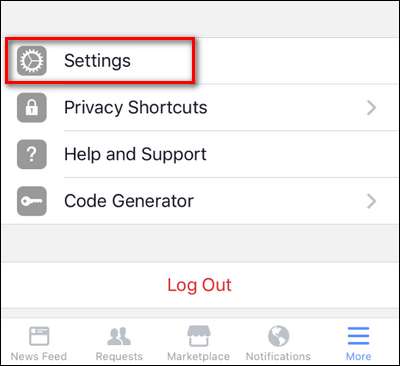
У спливаючому меню, що з’явиться, виберіть “Налаштування облікового запису”.
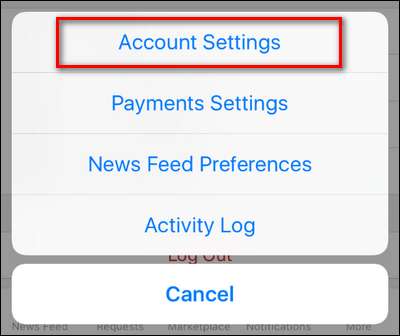
Прокрутіть униз до розділу «Відео та фотографії», а потім виберіть його.
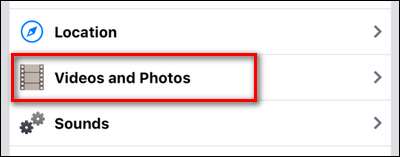
У меню "Відео та фото" ви побачите стан за замовчуванням, тобто "Завантажити HD" вимкнено для налаштувань відео та фото.
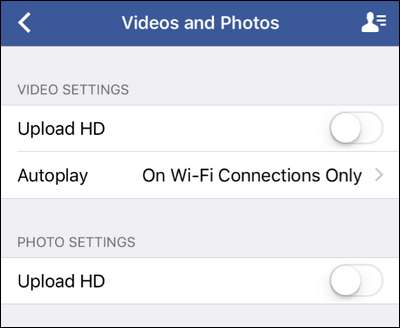
Увімкніть один або обидва налаштування відповідно до ваших потреб.
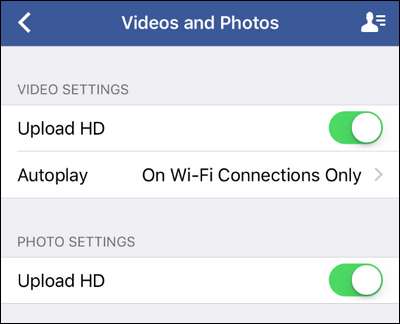
Тепер, коли ви завантажуєте новий вміст зі свого мобільного пристрою, роздільна здатність ваших фотографій та відео буде вищою, і ваші відео не будуть виглядати так, ніби ви зняли їх із веб-камери 1990-х років.







